下载、安装和更新 Ricoh MP C3003 打印机驱动程序
已发表: 2021-07-24下载并安装 Ricoh MP C3003 打印机驱动程序并解决相关问题。
如果您使用 Ricoh MP C3003 打印机,您必须了解如何更新其各自的驱动程序。 更新驱动程序不仅有助于修复打印故障,还可以确保您可以获得打印机的最佳性能。 此外,保持打印机驱动程序更新还有助于在机器和打印机之间建立有效的通信。
现在,如果您想知道如何操作,请不要担心。 在本安装指南中,我们将讨论在 Windows 10 PC 上执行 Ricoh MP C3003 打印机驱动程序下载的一些最方便的方法。
关于如何下载、安装和更新 Ricoh MP C3003 打印机驱动程序的指南
驱动程序可以手动或自动更新。 同样,要下载和更新 Ricoh MP C3003 打印机驱动程序,用户可以使用手动和自动方法。 下面,我们已经解释了两者,让我们阅读它们!
方法一:通过Bit Driver Updater自动获取最新的Ricoh MP C3003打印机驱动(推荐)
由于缺乏时间和技术知识,不想手动更新驱动程序? 使用 Bit Driver Updater 自动完成。 它是更新过时、故障、隐藏或损坏驱动程序的最高质量驱动程序更新程序之一。 使用此驱动程序更新程序,您无需担心安装最新和最合适的驱动程序。 因为此解决方案会自动找到您当前使用的操作系统,然后显示正确的驱动程序。
您可以下载 Ricoh MP C3003 打印机驱动程序的免费版或专业版。 但是,完整版或专业版只需单击一下即可更新驱动程序。 而免费版本需要更多点击。 此外,专业版还提供 60 天购买期限内的退款保证。
现在,让我们讨论使用 Bit Driver Updater 更新过时或有故障的 C3003 驱动程序所需遵循的步骤。
第 1 步:您可以从下面给出的下载按钮获取 Bit Driver Updater。
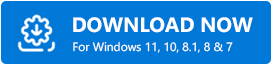
第 2 步:运行Bit Driver Updater安装文件,然后按照屏幕上的说明进行安装。
第 3 步:接下来,在您的计算机上启动该软件并让它完成扫描过程。
第 4 步:现在,检查扫描结果。
第 5 步:如果您使用的是免费版本,则需要单击打印机驱动程序旁边的立即更新按钮。 而且,如果您使用的是完整版或专业版,则可以单击“全部更新”按钮为所有有故障的驱动程序运行驱动程序更新。
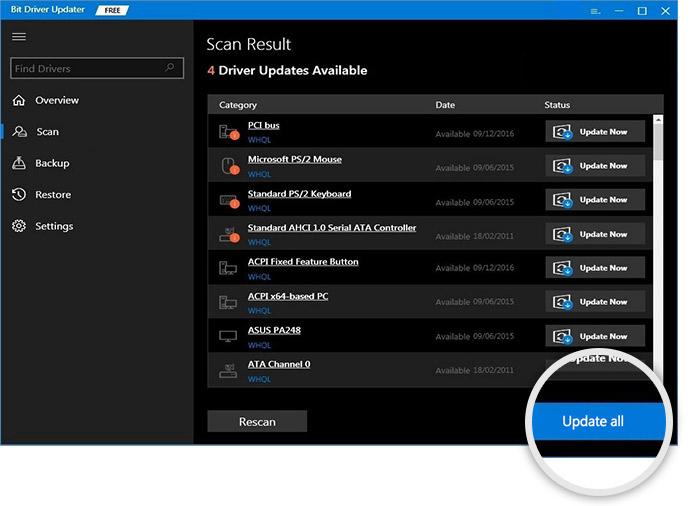
第 6 步:更新Ricoh MP C3003 打印机驱动程序后,重新启动计算机以保存新更改。
现在,您可以使用 Ricoh MP C3003 打印机了,它应该可以正常工作了。
另请阅读:如何在 Windows 10 中更新打印机驱动程序? 尝试最好的方法
方法二:使用官网手动下载理光MP C3003打印机驱动
讨论手动方法,那么你需要访问理光的官方网站。 在选择此方法之前,请确保完全了解您使用的操作系统,以及打印机设备详细信息,如型号、产品 ID 等。要了解如何进行手动更新,请按照以下步骤操作:
第一步:访问理光官方网站。
第 2 步:然后,前往支持和下载,然后从下拉菜单列表中单击驱动程序和软件。
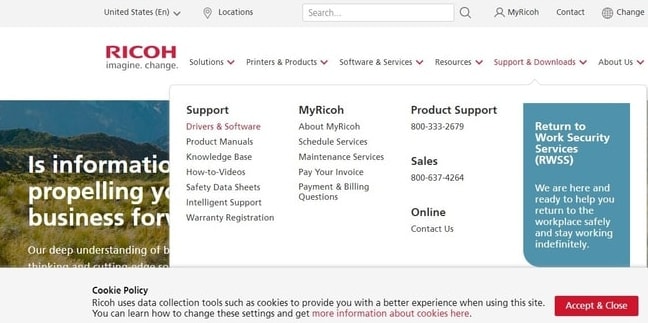

第 3 步:此后,转到搜索框并输入MP C3003 。
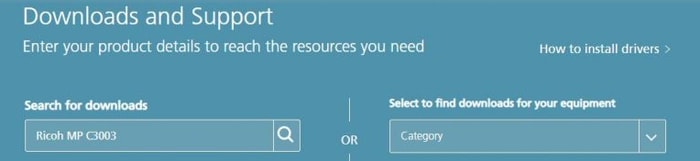
第 4 步:按键盘上的 Enter 键。
第 5 步:接下来,单击查看详细信息,然后单击驱动程序。
第 6 步:在下一个提示中,单击 Download Drivers and Utilities 。
第 7 步:现在,选择您的Windows 操作系统,然后选择驱动程序语言,最后点击下载按钮。
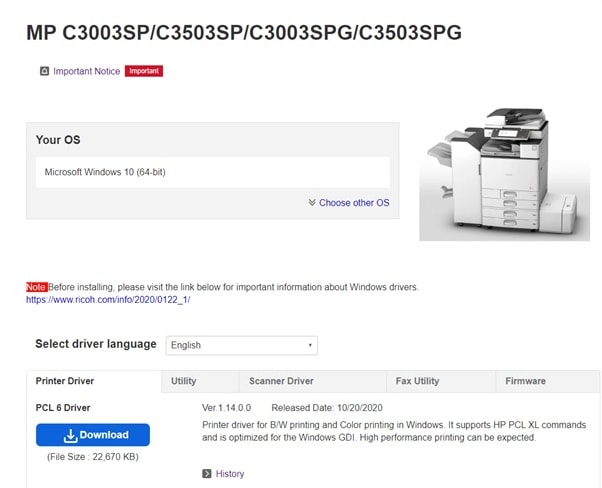
第 8 步:运行设置文件并完成屏幕上的说明以安装最新的 Ricoh MP C3003 打印机驱动程序。
在此之后,重新启动计算机以使更改生效。 如果您发现此方法有点复杂,请不要担心。 您可以在下面找到另一种手动更新 Ricoh MP C3003 打印机驱动程序 Windows 10 的方法。
另请阅读:如何在 Windows 10、8、7 上恢复打印机连接
方法 3:在设备管理器中更新并重新安装 Ricoh MP C3003 打印机驱动程序
您还可以使用称为设备管理器的 Windows 内置实用工具下载理光打印机驱动程序。 下面是如何做到这一点:
第 1 步:使用Windows 徽标 + X键盘快捷键打开设备管理器。
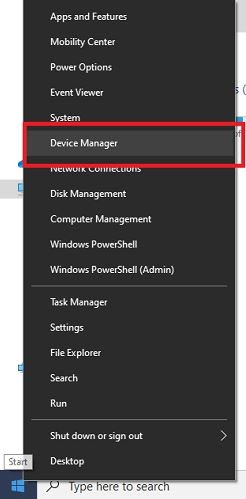
第 2 步:然后,通过双击展开打印机或打印队列类别。
步骤 3:接下来,右键单击Ricoh MP C3003选择更新驱动程序软件。
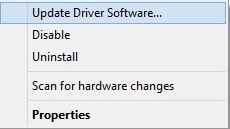
第 4 步:在此之后,您将看到两个选项,选择一个显示自动搜索更新的驱动程序软件的选项。
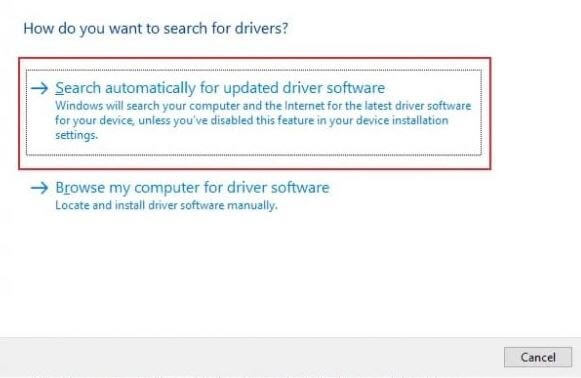
这就对了! Ricoh MP C3003 打印机驱动程序已更新至最新版本。 但是,有时,即使在更新驱动程序后,打印机也无法正常工作。 在这种情况下,您可能需要卸载并重新安装 Ricoh MP C3003 打印机驱动程序 Windows 10。按照下面提供的步骤来了解如何执行此操作:
第 1 步:再次启动设备管理器。
第 2 步:展开打印机或打印队列类别。
第 3 步:在 Ricoh MP C3003 上单击右键,然后从上下文菜单列表中选择卸载设备。
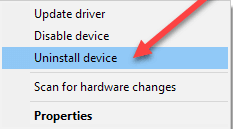
第 4 步:如果出现确认框,请单击“是”继续。
现在,等到现有的理光打印机驱动程序被卸载,然后去理光官方网站安装最新版本的驱动程序。 最后,您的 Ricoh MP C3003 打印机开始按预期以适当的方式工作。
另请阅读:打印机驱动程序在 Windows 10 上不可用 [已修复]
下载并安装 Ricoh MP C3003 打印机驱动程序:完成
因此,您可以做的就是让您的 Ricoh MP C3003 打印机再次工作。 我们希望本安装指南有助于在 Windows 10、8、7 PC 上下载和更新 Ricoh MP C3003 打印机驱动程序。
这真的有帮助吗? 请通过下面的评论部分告诉我们。 此外,如果您有任何疑问或进一步的提示,请发表评论。
而且,如需更多下载和故障排除指南,请订阅我们的时事通讯。
